C’est complètement par hasard que j’ai appris la disponibilité en France du pack Disney Creativity Studio pour iPad, lors d’une visite dans l’Apple Store de Vélizy 2 le 6 décembre dernier.
Bien sûr je n’ai pas pu/su résister à l’achat, et encore moins à vous publier un test de celui-ci… 😉 Il existe de nombreuses applications destinées au dessin sur iPad, et il est souvent difficile d’y faire un tri efficace en fonction de son besoin.
Avant d’aller plus loin :
- Apprendre à dessiner les personnages Disney sur iPad avec Disney Creativity Studio (eKids). À quand pour la France ?
- Test du Crayola ColorStudio HD. Une nouvelle façon de dessiner sur iPad, et une source de diversification pour la marque.
Le pack contient un stylet ainsi qu’une housse de rangement pour celui-ci, tout deux plutôt sympathique visuellement.
Le stylet est volumineux, et un peu lourd. Si vous tendez l’oreille vous entendrez les mécanismes électroniques à l’intérieur. Intéressant au début, il pourra vous sembler un peu bruyant par la suite.
Un guide est fourni également.
Le stylet seul ne vous servira à rien, puisqu’il permet de piloter une application dédiée que vous trouverez sur l’AppStore d’Apple. Elle fonctionne sur un iPad de première génération, sur lequel je l’ai testé.
Cette application, traduite en français, contient 4 sections :
- Dessiner le vôtre : Afin de partir d’une page blanche
- Apprenez à dessiner : Pour apprendre à reproduire un personnage Disney
- Activités : Permet de colorier des personnages pré-existant, ou de relier des points.
- Mon illustration : Archives de vos créations
Un appui long sur le bouton central vous permet d’allumer ou d’éteindre le stylet. Sinon le haut et le bas de celui-ci vous donnent la possibilité d’augmenter ou diminuer l’épaisseur du trait.
En fonction que vous teniez le stylo dans un sens ou dans l’autre (côté « mine » ou côté « gomme ») l’application se mettra à jour afin que vous dessiniez ou effaciez. C’est l’une des nouveautés majeures proposées par l’outil.
Lorsque vous dessinez vous pouvez appuyer sur la gomme afin de changer de style de trait (6 vous sont proposés).
Ensuite classiquement avec le pointe vous choisissez la couleur souhaitée et … vous tracez votre oeuvre.
L’application vous donne également la possibilité d’envoyer votre création par email.
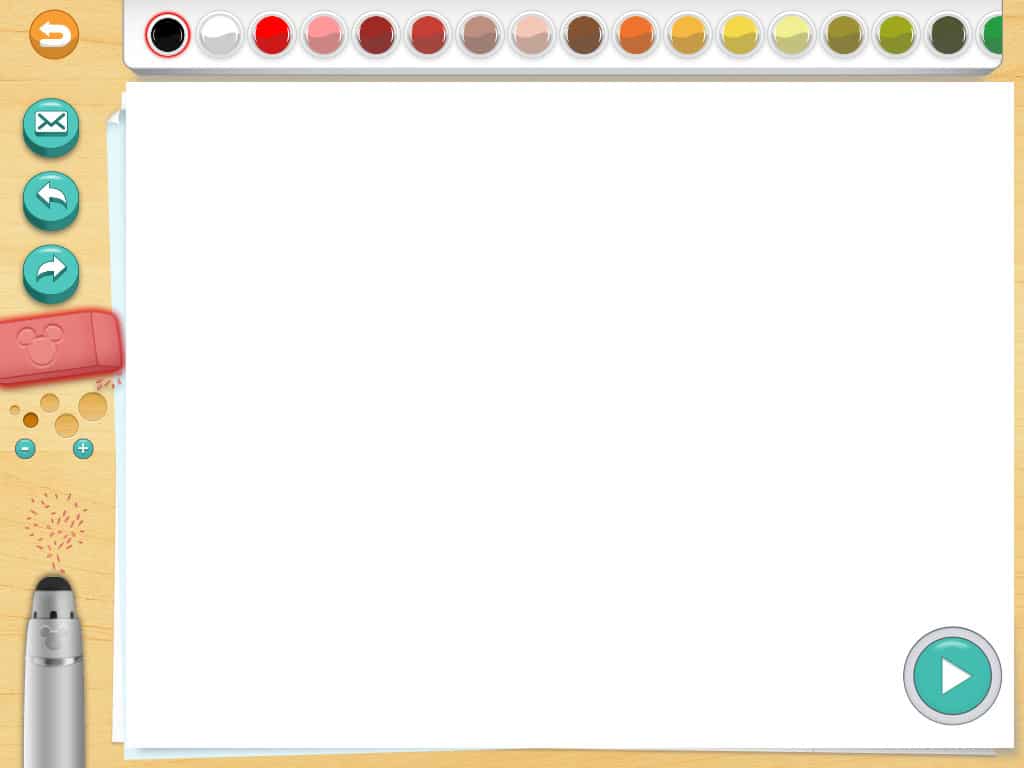
Disney-Creativity-Studio-Début de l’apprentissage. Appuyer sur la flèche pour passer à l’étape suivante.
Bien évidemment la partie la plus intéressante du programme est celle qui permet d’apprendre à dessiner un personnage Disney. On vous propose 12 croquis à reproduire (j’en ai vu davantage sur la démo, est-ce qu’il est possible d’y avoir accès je l’ignore encore). Ils vont de la tête de Mickey à celles de Donald, Dingo et Pluto. Etape par étape les différents tracés nécessaires sont affichés et il vous faudra repasser dessus pour apprendre.
Globalement, j’ai trouvé l’idée très bonne surtout pour les enfants, bien que le stylet soit encore un peu lourd et pas toujours très réactif. L’idée d’apprendre à dessiner des personnages est intéressante, en espérant que d’autres croquis s’ajouteront. Ma fille aînée étant passionnée par le dessin elle a apprécié ce cadeau.
Par contre par rapport à d’autres logiciels de dessins dans la même catégorie il manque un peu d’options pour vraiment faire des choses intéressantes. Espérons qu’elles arriveront avec les prochaines mises à jour !
Le pack ayant coûté une cinquantaine d’euros, il s’agit d’un investissement qui mériterait ces améliorations.

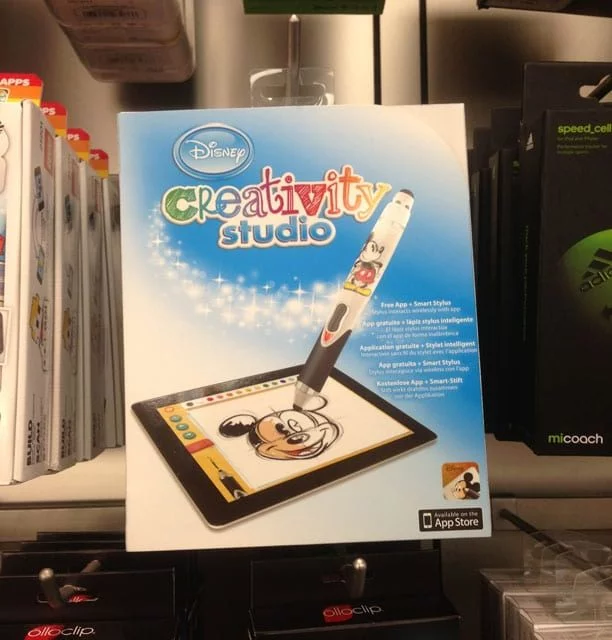

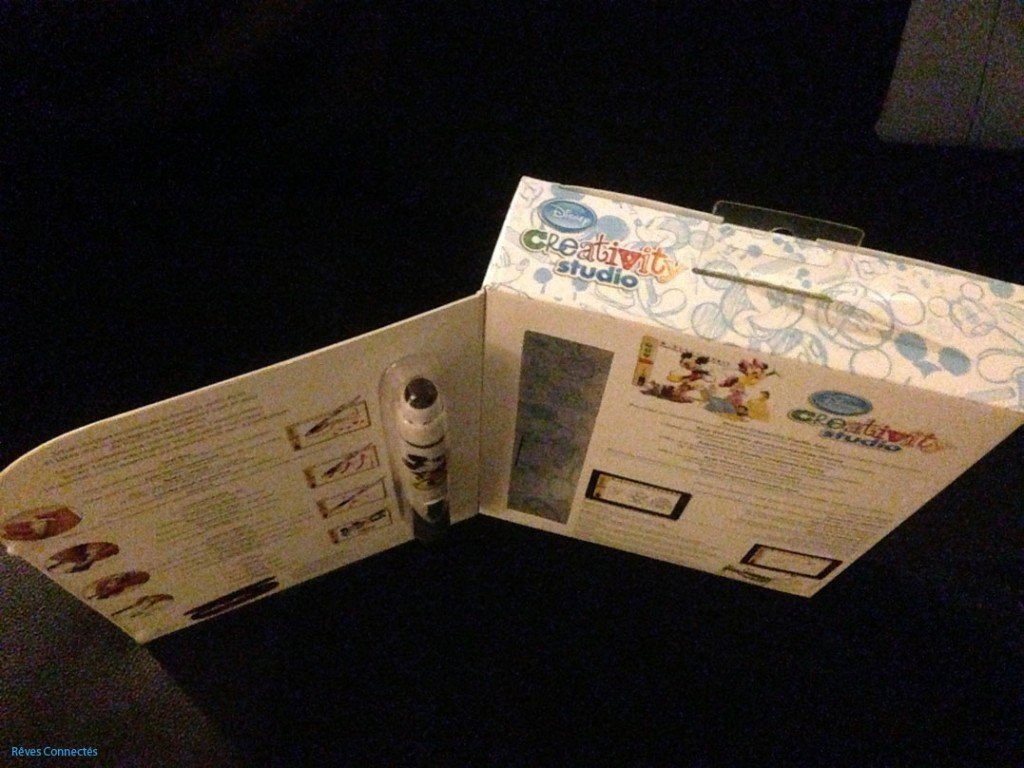
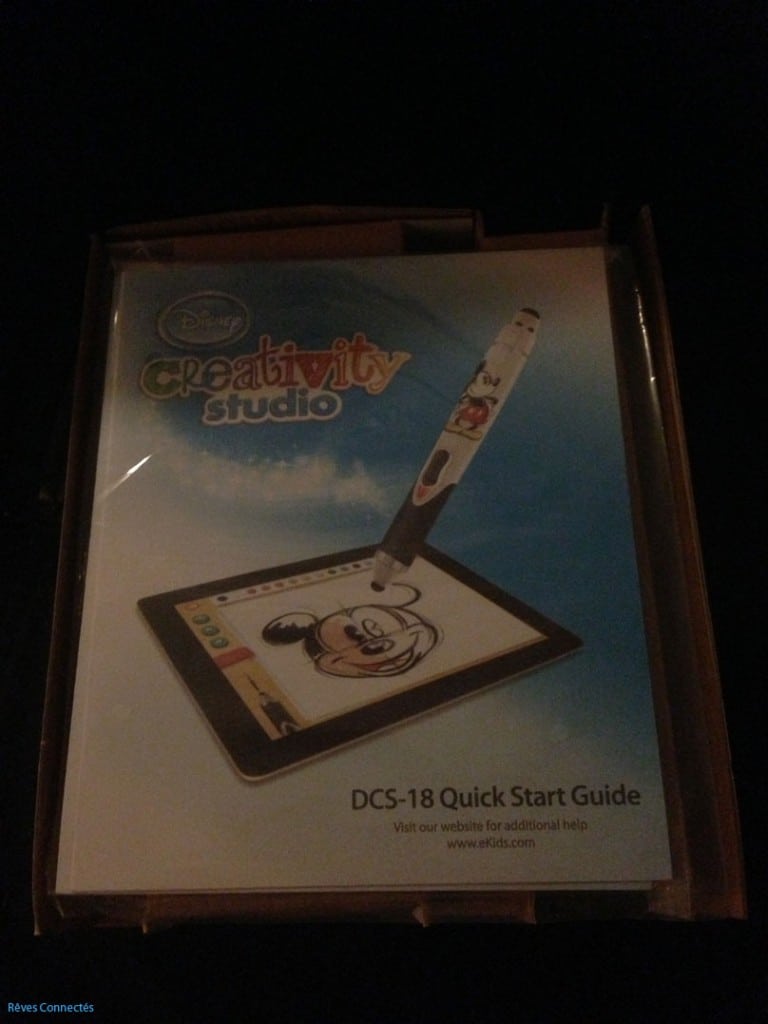
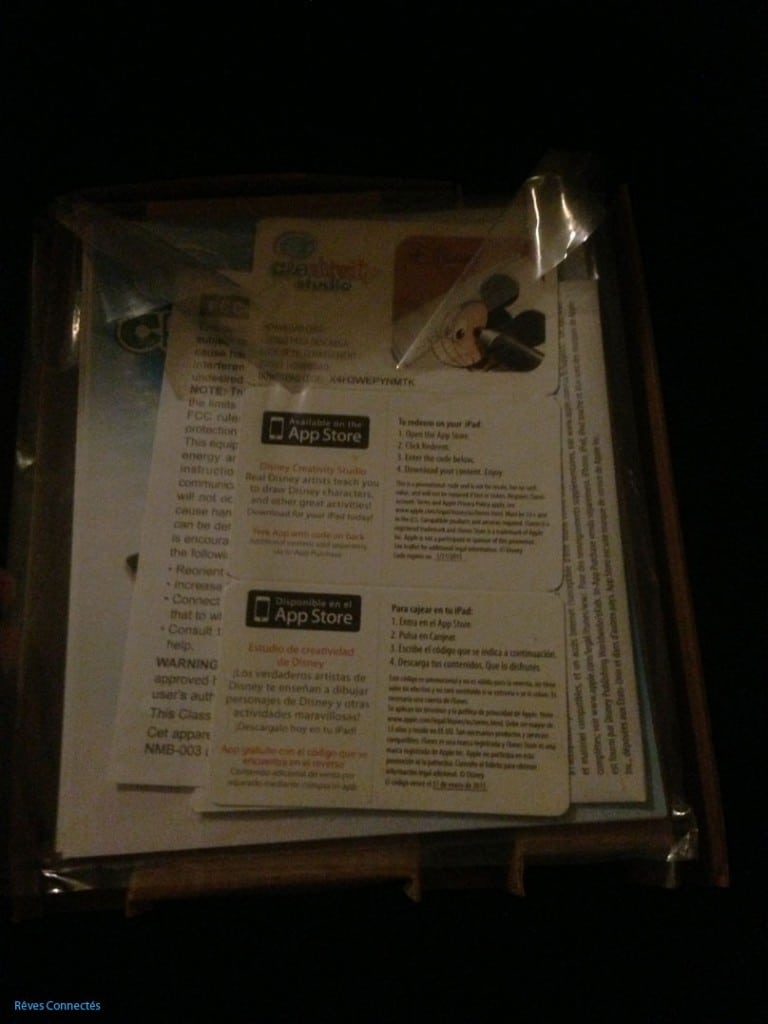

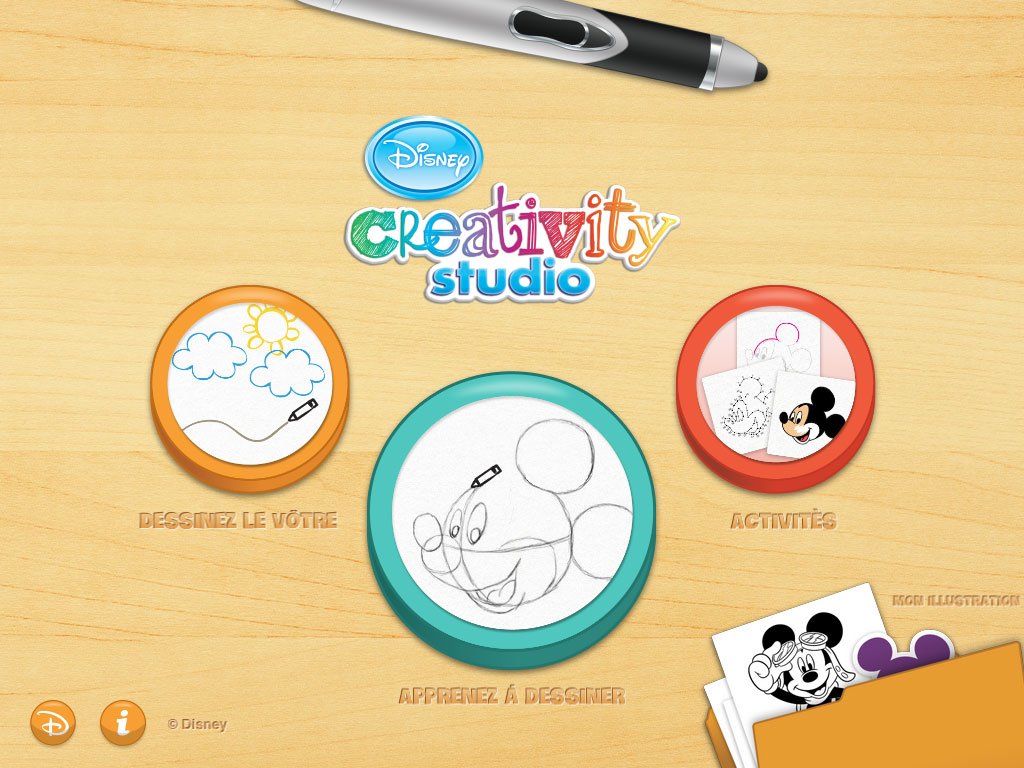
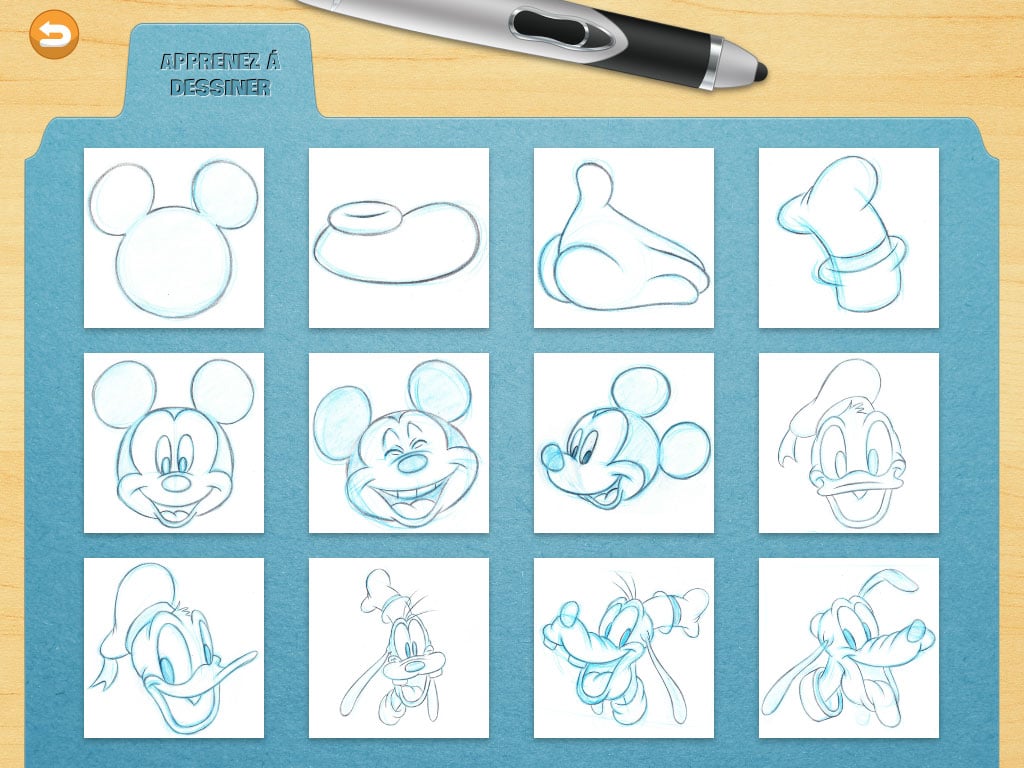
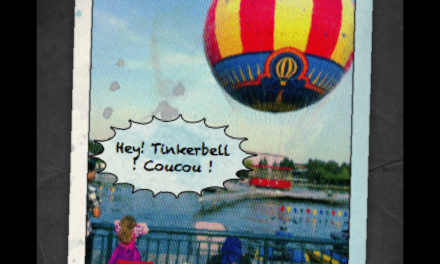


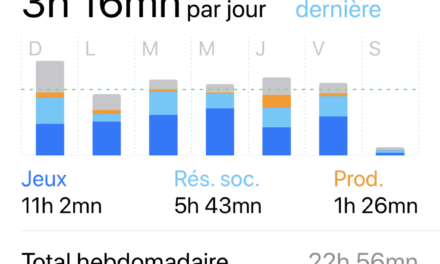

Le rendu final, après un ou deux essais de dessin, est-il concluant? 🙂
Comme attendu avec les enfants pas mal, avec moi non 🙂